Setkáváte se s frustrující chybovou zprávou „Momentálně nepoužíváte displej připojený ke GPU NVIDIA“? Tento problém může nastat, když se pokoušíte upravit nastavení zobrazení pomocí ovládacího panelu NVIDIA nebo jiných optimalizačních nástrojů. Ale není třeba se obávat! Tato příručka vás provede účinnými řešeními, jak tuto chybu opravit a znovu získat kontrolu nad nastavením zobrazení NVIDIA.
Vysvětlení chyby „Nastavení zobrazení NVIDIA není k dispozici“.
Než se ponoříte do řešení, je důležité pochopit, co způsobuje chybovou zprávu. Zde je několik běžných viníků, kteří mohou spustit oznámení „Momentálně nepoužíváte displej připojený k GPU NVIDIA“:
- Zastaralé grafické ovladače NVIDIA.
- V systému je nainstalován nekompatibilní ovladač NVIDIA.
- Váš monitor je připojen ke špatnému portu.
- Operační systém není aktuální.
Identifikace základní příčiny může zefektivnit proces odstraňování problémů a zajistit účinnou opravu!
1. Aktualizujte své ovladače NVIDIA
Aktualizace ovladačů NVIDIA je stěžejním prvním krokem k vyřešení chyby nastavení zobrazení. Zde je návod, jak to efektivně provést pomocí Správce zařízení:
- Otevřete Windows Search, zadejte Správce zařízení a vyberte aplikaci z výsledků.
- Ve Správci zařízení najděte a rozbalte část Display Adapters.
- Klepněte pravým tlačítkem myši na grafickou kartu a vyberte Aktualizovat ovladač.
- Vyberte možnost Automaticky vyhledat ovladače.
Po dokončení váš systém nainstaluje všechny dostupné aktualizace ovladačů. To by mohlo chybu výrazně vyřešit.
Zvažte aktualizace ovladačů třetích stran
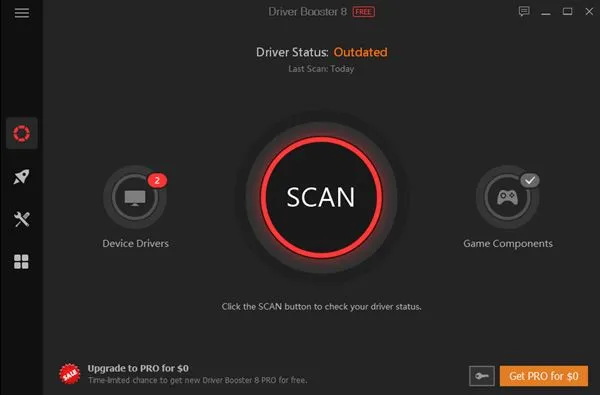
Pokud aktualizace pomocí Správce zařízení nebyla úspěšná, může pomoci použití důvěryhodných nástrojů pro aktualizaci ovladačů třetích stran. Renomovaný průvodce aktualizátory vás může nasměrovat na spolehlivý software, který tento proces zjednodušuje a zároveň zajišťuje bezpečnost a soukromí.
2. Ručně nainstalujte ovladače NVIDIA
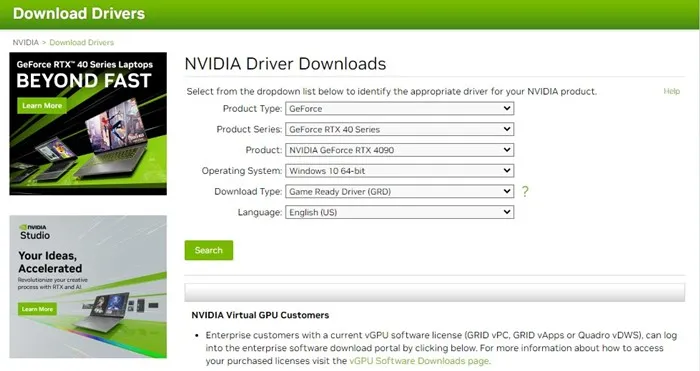
Někdy problém spočívá v použití nekompatibilního ovladače. Ruční instalace ověřeného ovladače NVIDIA může toto napravit:
Přejděte na stránku pro stažení ovladače NVIDIA, stáhněte si příslušnou verzi ovladače a postupujte podle pokynů k instalaci. Poté restartujte počítač, abyste provedli změny.
3. Zkontrolujte připojovací porty

Chyba pravděpodobně znamená, že váš displej nepřichází přes GPU NVIDIA. Ujistěte se tedy, že je monitor připojen ke správnému portu na grafické kartě:
- Vypněte počítač a zkontrolujte zadní panel.
- Ujistěte se, že je váš displej bezpečně připojen k portu GPU NVIDIA, nikoli k integrovaným grafickým portům.
Opětovné připojení monitoru k určenému portu může tento problém vyřešit a umožní vám plynule měnit nastavení.
4. Zkontrolujte alokaci GPU In Use
Pokud vaše nastavení zahrnuje více GPU, ověření přidělení GPU je nezbytné, abyste předešli nejasnostem. Pro potvrzení nastavení:
- Klepněte na tlačítko Start systému Windows a vyberte Nastavení.
- Z nabídky vyberte Nastavení systému.
- Přejděte na kartu Zobrazení.
- Klikněte na Advanced Display Settings.
- Vyberte svůj připojený displej a zkontrolujte, zda používá GPU NVIDIA.
Pokud je přiřazeno jinému GPU, přepněte odpovídajícím způsobem připojení k portu GPU NVIDIA.
5. Aktualizujte svůj operační systém
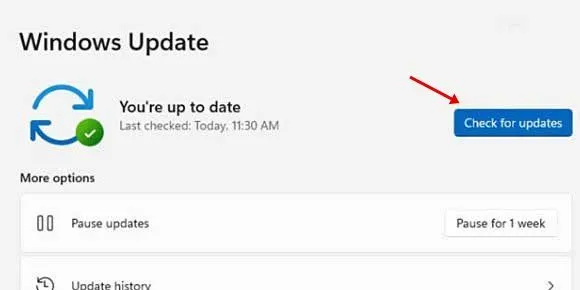
Někteří uživatelé problém vyřešili pouze aktualizací svých operačních systémů. Pokud stále používáte Windows 10, zvažte upgrade na Windows 11. Pravidelné instalace bezpečnostních záplat a aktualizací ovladačů mohou také zvýšit výkon:
Chcete-li aktualizovat systém Windows, přejděte do části Nastavení > Windows Update > Zkontrolovat aktualizace.
Výše uvedené kroky poskytují jasné strategie pro odstraňování a nápravu chyby „Nastavení displeje NVIDIA nejsou k dispozici“.Pokud budete potřebovat další pomoc, neváhejte se obrátit v komentářích! A pokud se tato příručka ukázala jako užitečná, zvažte její sdílení se svými přáteli.
Často kladené otázky
1. Co způsobuje chybovou zprávu „Momentálně nepoužíváte displej připojený ke GPU NVIDIA“?
Tato chyba může pocházet z různých problémů, jako jsou zastaralé nebo nekompatibilní ovladače NVIDIA, displej připojený ke špatnému portu nebo zastaralý operační systém.
2. Mohu opravit chybu nastavení zobrazení NVIDIA aktualizací operačního systému?
Ano, mnoho uživatelů hlásí, že problém vyřešili jednoduše tím, že zajistili aktualizaci jejich operačních systémů, což by mohlo zahrnovat i nezbytné aktualizace ovladačů.
3. Co mám dělat, pokud je můj displej připojen k GPU NVIDIA, ale chyba se stále zobrazuje?
Zkuste ověřit nastavení využití GPU, ujistěte se, že jsou využívány správné porty, a pokud problémy přetrvávají, zvažte ruční přeinstalaci ovladačů NVIDIA.
Napsat komentář